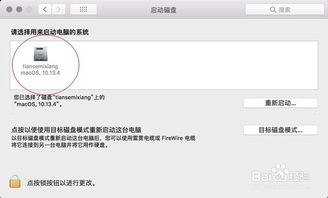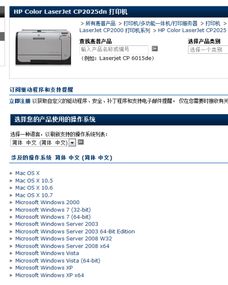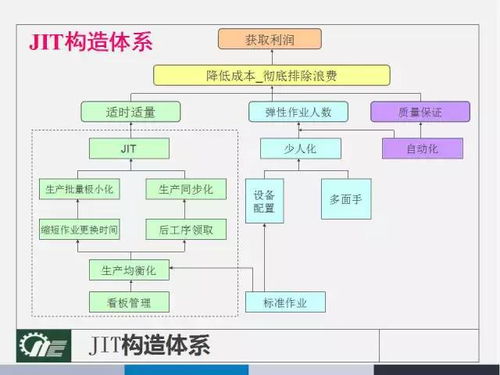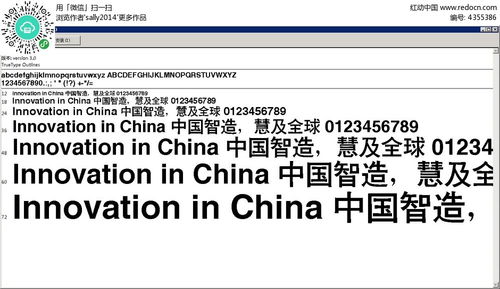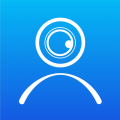macu盘重装系统教程, Mac系统重装步骤
时间:2024-11-26 来源:网络 人气:
根据您提供的参考信息,以下是一个详细的Mac系统重装步骤,包括使用U盘进行系统重装的方法:
Mac系统重装步骤
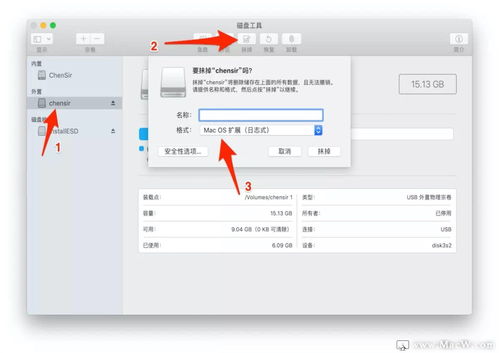
准备工作
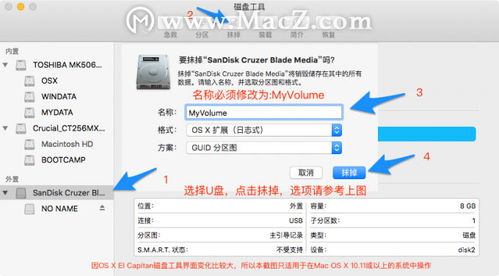
1. 备份重要数据:在重装系统之前,请确保将所有重要数据备份到外部存储设备或云端,以防数据丢失。
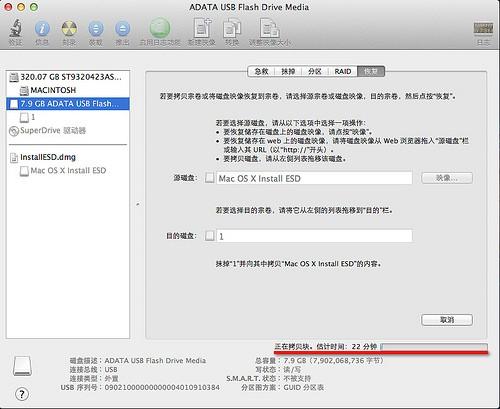
2. 准备U盘:确保U盘至少有8GB的存储空间,并制作成启动U盘。您可以通过官方的“Mac OS安装助理”或第三方软件来制作启动U盘。
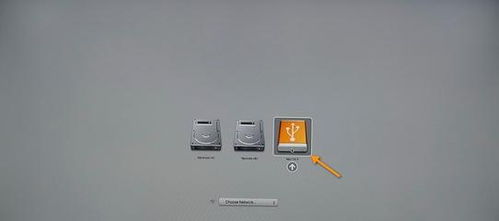
重装系统
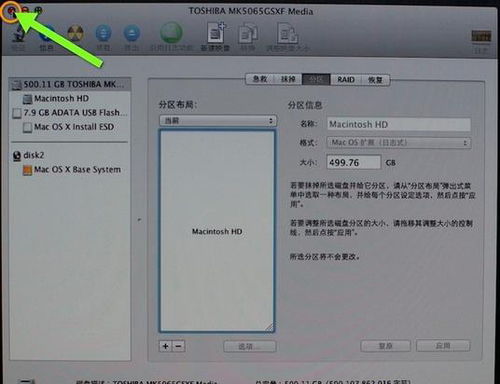
1. 开机启动:关闭Mac,然后按下电源键,同时按住`Option`键不放,直到出现启动选项菜单。
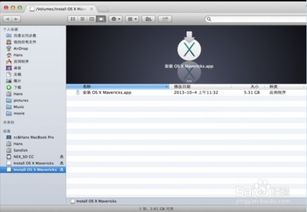
2. 选择启动盘:在启动选项菜单中,选择您制作的启动U盘,然后松开`Option`键。
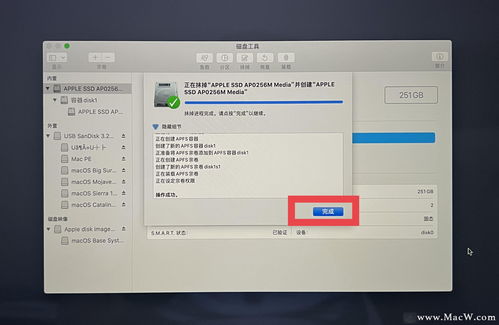
3. 启动Mac:Mac将启动到U盘上的系统安装界面。
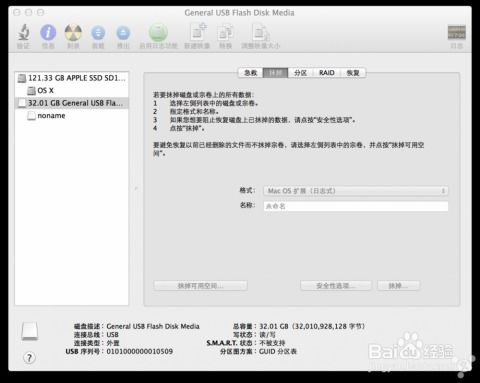
系统安装
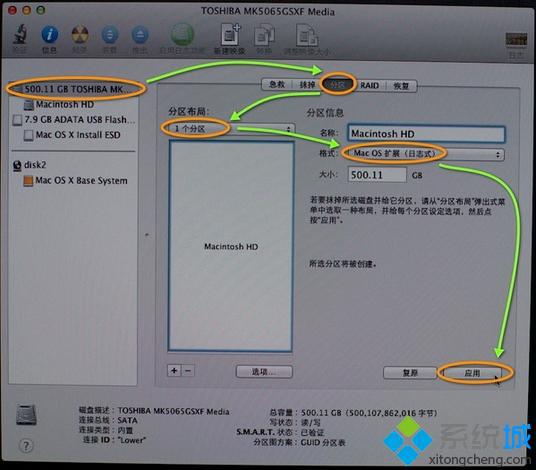
1. 选择磁盘:在系统安装界面,选择您想要安装系统的磁盘。

2. 抹掉磁盘:点击“抹掉”按钮,然后选择“Mac OS扩展(日志式)”格式,并确认抹掉操作。
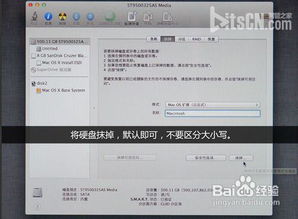
3. 安装系统:等待系统安装完成。
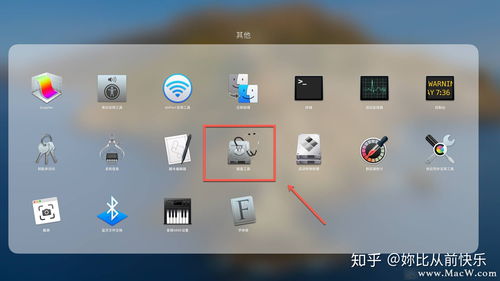
完成安装
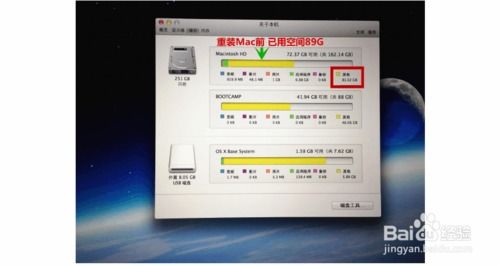
1. 安装完成后,Mac将重启。
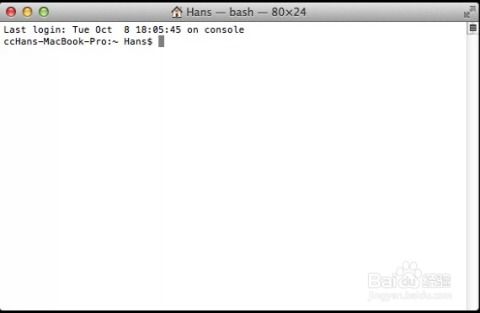
2. 设置新系统:按照屏幕上的提示完成系统设置,包括选择语言、键盘布局等。
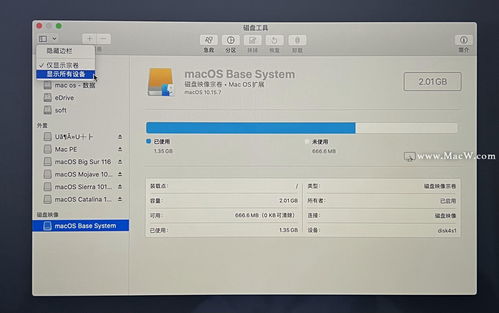
注意事项
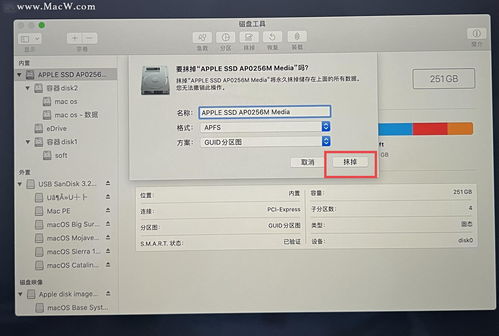
1. 版本兼容性:重装的系统版本不能低于您购买Mac时的出厂版本。
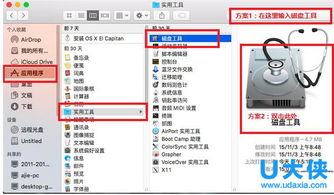
2. 格式选择:在抹掉磁盘时,务必选择“Mac OS扩展(日志式)”格式,以确保系统兼容性。
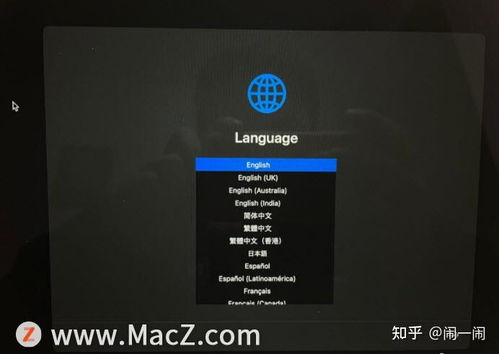
3. 系统升级:如果您的Mac系统版本较低,可能需要通过U盘进行系统升级,而不是直接重装。
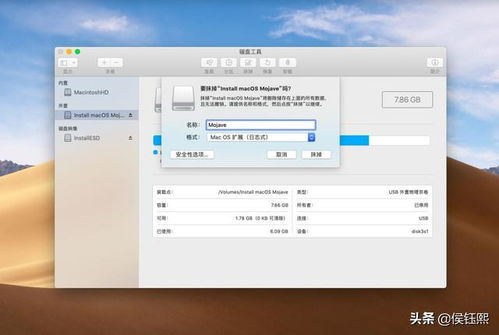
通过以上步骤,您应该能够成功重装Mac系统。如果在过程中遇到任何问题,请参考官方文档或寻求专业帮助。
作者 小编
相关推荐
教程资讯
教程资讯排行